Cara Memperbaiki Pesan Chrome “Unduh Proxy Script”
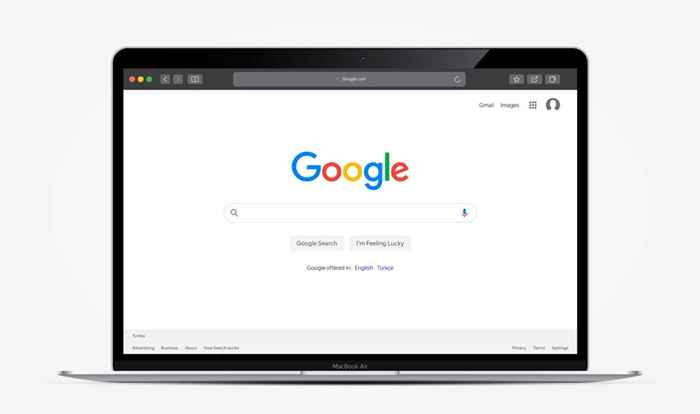
- 1123
- 323
- Darryl Ritchie
Google Chrome dapat memperlambat penelusuran web Anda dengan mencoba mengambil skrip proxy bahkan ketika itu tidak harus. Kami akan menunjukkan kepada Anda cara memperbaiki masalah "unduhan proxy script" Chrome di Windows dan Mac.
Apakah Anda melihat pesan "Mengunduh Skrip Proxy" di Google Chrome Status Bar setiap kali Anda mengunjungi situs tertentu atau beralih antar jaringan? Biasanya, itu muncul hanya untuk beberapa detik, dan semuanya mulai bekerja dengan cepat. Tapi kadang -kadang, tetap ada lebih lama, menyebabkan penundaan yang mengganggu atau menghentikan halaman web dari memuat sama sekali.
Daftar isi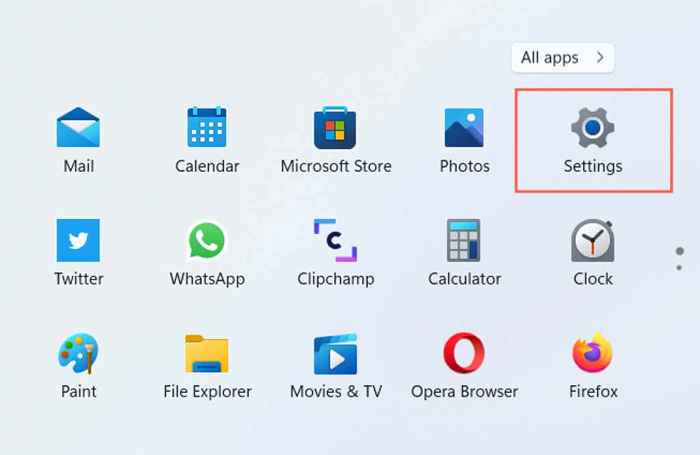
2. Pilih kategori yang berlabel Jaringan & Internet.
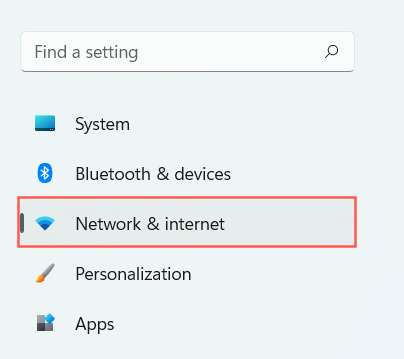
3. Gulir ke bawah dan pilih Proxy.
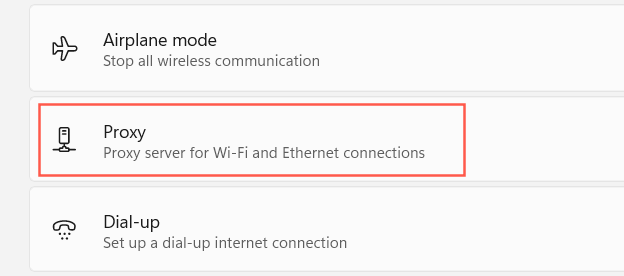
4. Matikan sakelar di sebelah Secara otomatis mendeteksi pengaturan. Selain itu, nonaktifkan Gunakan skrip pengaturan Dan Gunakan server proxy Jika aktif.
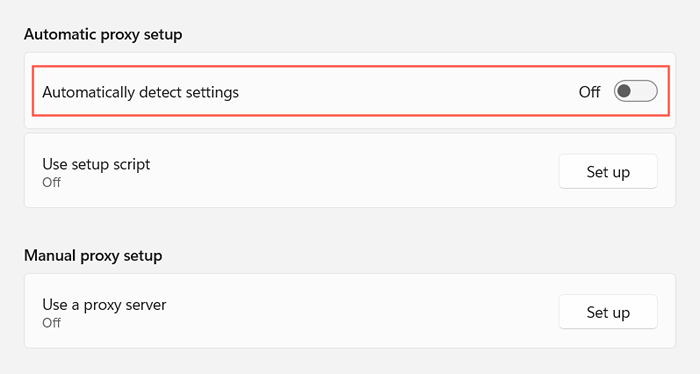
5. Keluar dari aplikasi Pengaturan.
Atau, Anda bisa sampai ke layar sejalan 4 melalui halaman Pengaturan Chrome. Buka saja Menu Chrome (Pilih ikon dengan tiga titik di sebelah kanan bilah alamat) dan pilih Pengaturan. Kemudian, pilih Canggih > Sistem di bilah samping. Selanjutnya, pilih Buka Pengaturan Proxy Komputer Anda.
Nonaktifkan Pengaturan Proxy Melalui Opsi Internet
Jika Anda kesulitan memuat pengaturan Windows 10/11 atau menggunakan versi Windows yang lebih lama di PC Anda, Anda dapat menggunakan properti internet untuk menghentikan Chrome dari mencari proxy. Untuk melakukannya:
1. Buka Mulai menu, jenis pilihan internet, dan tekan Memasuki.
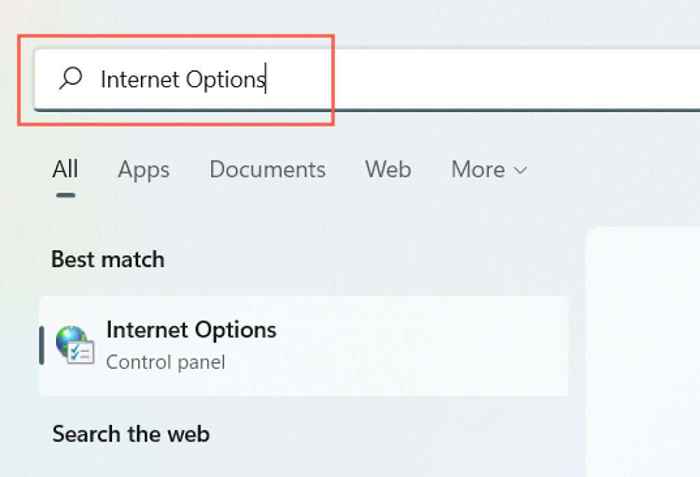
2. Beralih ke Koneksi tab.

3. Pilih Pengaturan LAN tombol di bawah Pengaturan Jaringan Area Lokal (LAN).
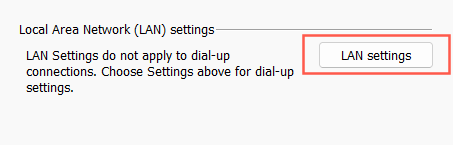
4. Hapus kotak centang di sebelah Secara otomatis mendeteksi pengaturan. Juga, hapus centang Gunakan skrip konfigurasi otomatis Dan Gunakan server proxy untuk LAN Anda kotak jika aktif.
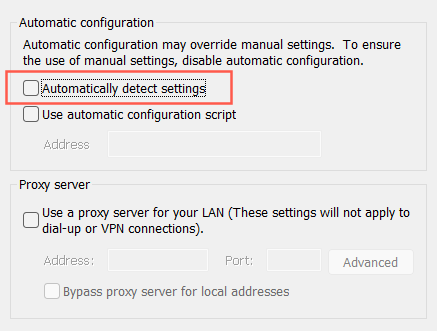
5. Pilih OKE.
Perbaiki masalah skrip proxy pengunduhan chrome di mac
Misalkan masalah "Unduh Proxy Script" terjadi menggunakan browser web Google Chrome di Mac. Seperti pada PC, Anda harus menonaktifkan deteksi proxy otomatis dalam pengaturan jaringan MacOS untuk menyelesaikan masalah. Untuk melakukannya:
1. Buka Menu apel dan pilih Preferensi sistem.
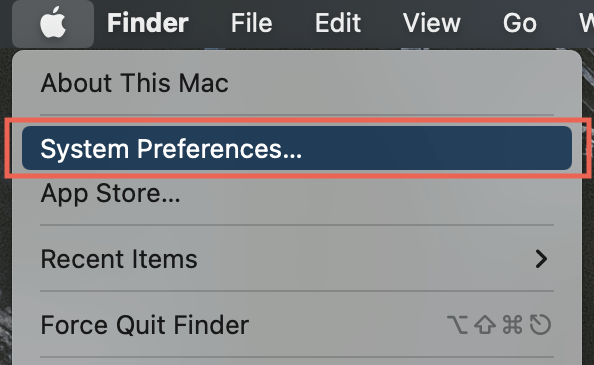
2. Pilih Jaringan Kategori di kiri bawah jendela.
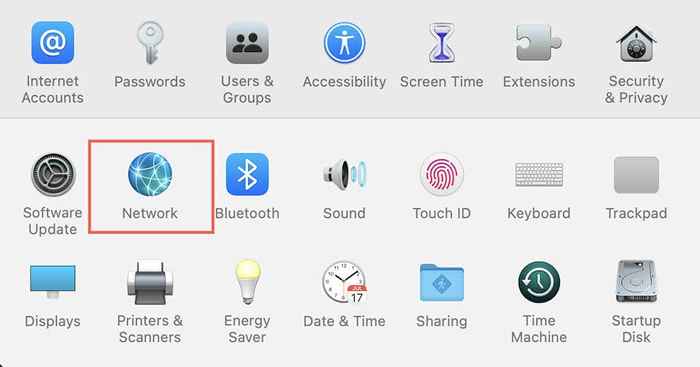
3. Pilih Koneksi Internet Anda (Wifi atau Ethernet) di panel kiri.
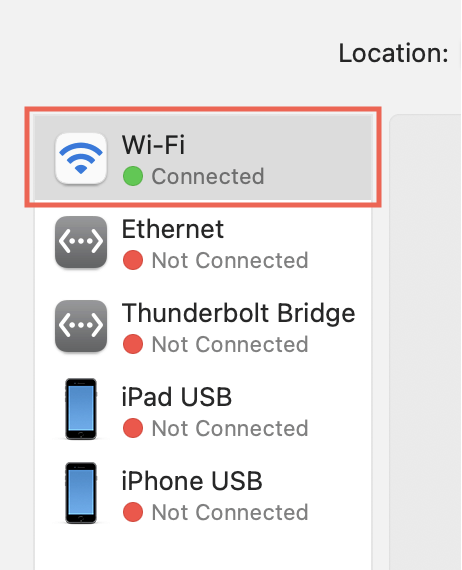
4. Pilih Canggih tombol.
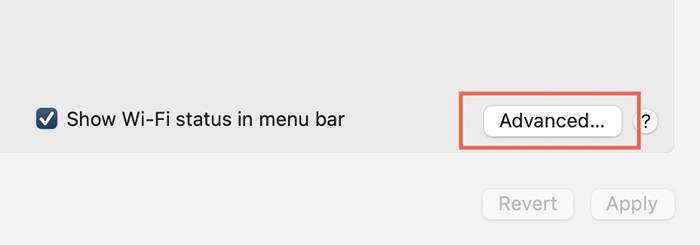
5. Beralih ke Proxy tab.

6. Hapus centang kotak di sebelah Penemuan Proksi Otomatis. Juga, nonaktifkan Konfigurasi Proxy Otomatis dan protokol lainnya jika aktif.
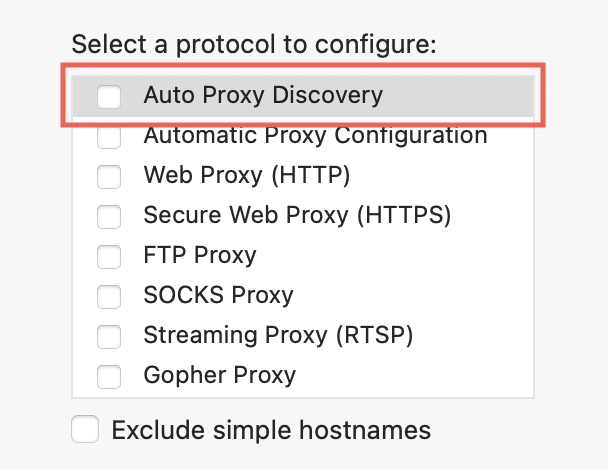
7. Pilih OKE.
Anda juga dapat mencapai pengaturan proxy Mac Anda di Langkah 5 melalui Chrome. Buka saja Menu Chrome dan pilih Pengaturan > Pengaturan lanjutan > Sistem > Buka Pengaturan Proxy Komputer Anda.
Apa lagi yang bisa Anda lakukan?
Memecahkan masalah kesalahan "Unduh Proxy Script" Chrome di Windows dan Mac bisa semudah menonaktifkan pengaturan proxy Anda. Jarang, bagaimanapun, Anda mungkin ingin menindaklanjuti dengan perbaikan berikut:
- Mulai ulang komputer dan router Anda.
- Reset router.
- Siram cache DNS.
- Jalankan pemindaian anti-malware.
- Identifikasi dan hapus ekstensi browser yang bertentangan.
- Atur Ulang Pengaturan Jaringan Komputer Anda.
Jika ini terjadi pada jaringan organisasi, hubungi administrator sistem Anda untuk alamat skrip proxy atau detail pengaturan proxy manual yang benar.
- « Cara membuat dan menggunakan jalan pintas mode tidur windows 10/11
- Cara Membatalkan Langganan Microsoft 365 Anda »

